A aplicação Mensagens da Google é uma das aplicações de mensagens de texto mais utilizadas no Android. Vem pré-instalada na maioria dos telemóveis Android. Uma das vantagens de utilizar esta aplicação é que lhe permite enviar SMS a partir de um PC utilizando uma funcionalidade nativa. Se é novo no Messages on the web ou pretende enviar mensagens de texto a partir do seu computador, o seguinte tutorial irá ajudá-lo. Vamos ver as melhores dicas para o Google aka Android Messages on the web.
1. lembre-se do seu computador
Se utiliza regularmente o Google Messages na Web, deve deixar que a aplicação Messages se lembre do seu computador. Desta forma, não precisa de digitalizar novamente o QR sempre que quiser emparelhar o seu telefone.
Para o fazer, siga estes passos:
1. abra a aplicação Mensagens no seu telemóvel.
2. toque no ícone de três pontos e seleccione Emparelhamento de dispositivos.
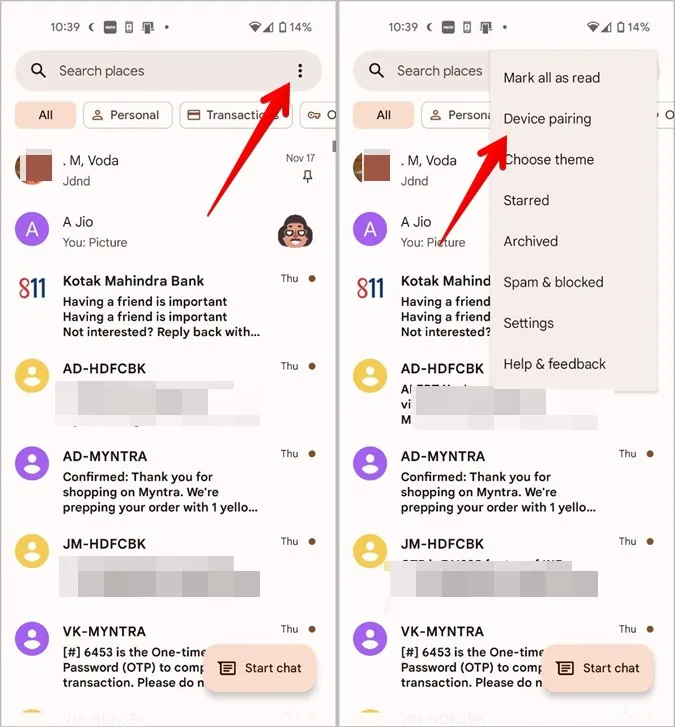
3. toque no leitor de código QR. Aparecerá o ecrã do scanner. Tem de digitalizar o código QR apresentado no passo seguinte.
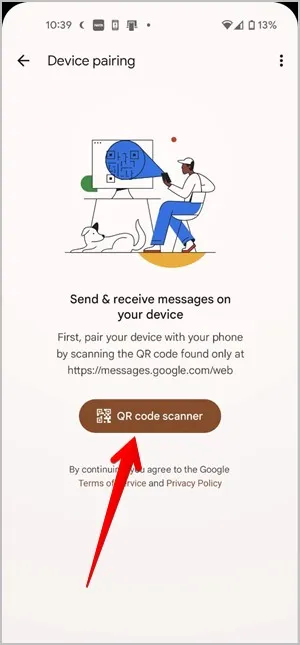
4. abra messages.google.com/web/ num browser no seu PC. Encontrará um código QR no ecrã. Active a opção “Lembrar este computador” presente por baixo do código QR. Digitalize este código QR com o seu telemóvel.
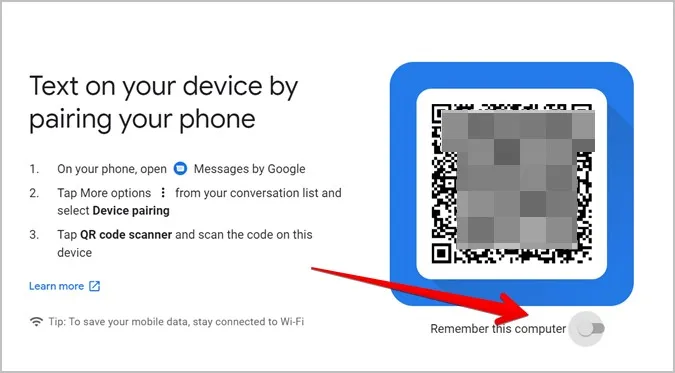
Se o seu telemóvel já estiver emparelhado com o PC, pode continuar a lembrar-se do computador sem desemparelhar. Para tal, clique no ícone de três pontos na versão Web das Mensagens e seleccione Definições no menu.
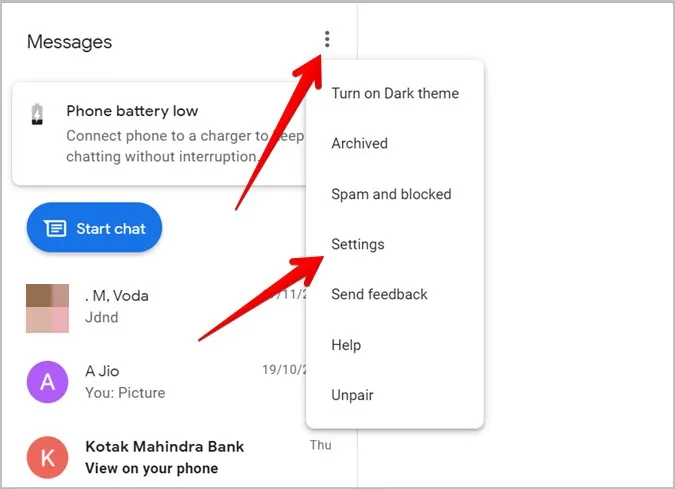
Active o botão de alternância junto a Lembrar este computador.
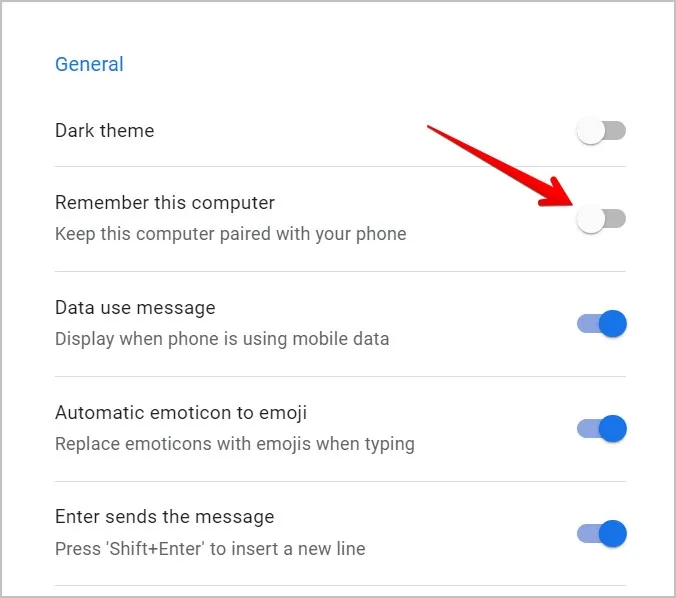
2. active o Modo escuro
Se gosta de utilizar aplicações ou sítios Web em modo escuro, o Google Messages na Web não o irá desiludir. Oferece um recurso nativo de modo escuro. Para o ativar, clique no ícone de três pontos na interface Web do Messages e seleccione Ativar o tema escuro.
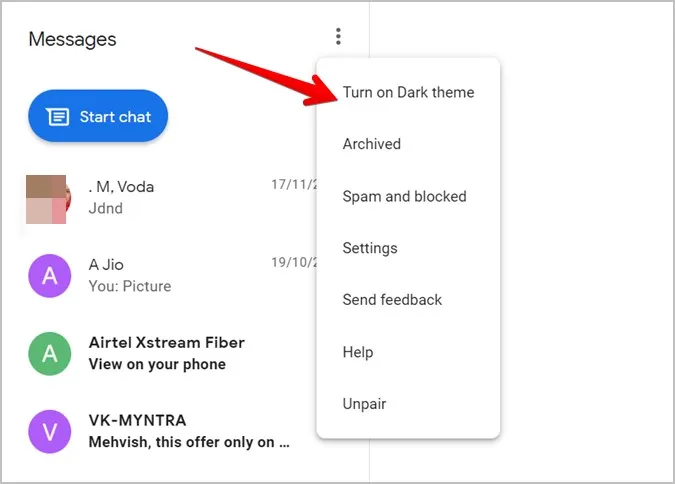
Se não vir essa opção, aceda às Definições e active o botão de alternância junto a Tema escuro.
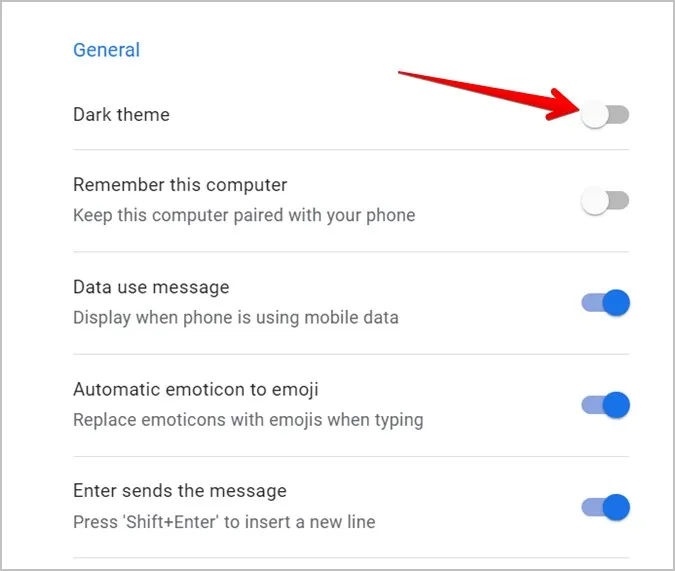
Sugestão: consulte outras aplicações Android que suportam o modo escuro.
3. alterar o aspeto
Embora o Google Messages não ofereça temas adequados, exceto o modo escuro, pode alterar o aspeto do Messages na Web utilizando a funcionalidade Alto contraste. O seu aspeto será o seguinte:
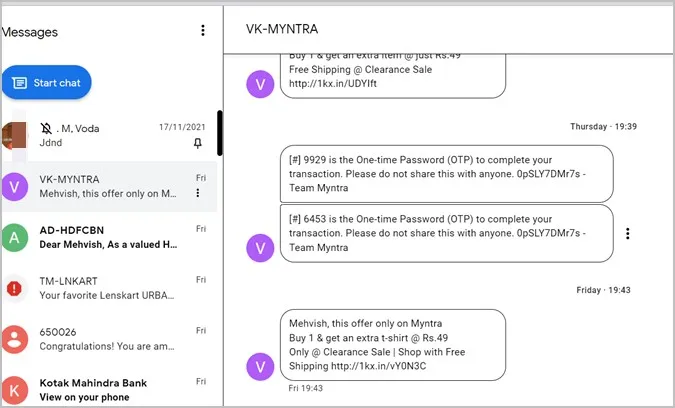
Para a ativar, abra as Definições na Web e desloque-se para baixo. Active o botão de alternância junto ao modo de alto contraste na secção Acessibilidade.
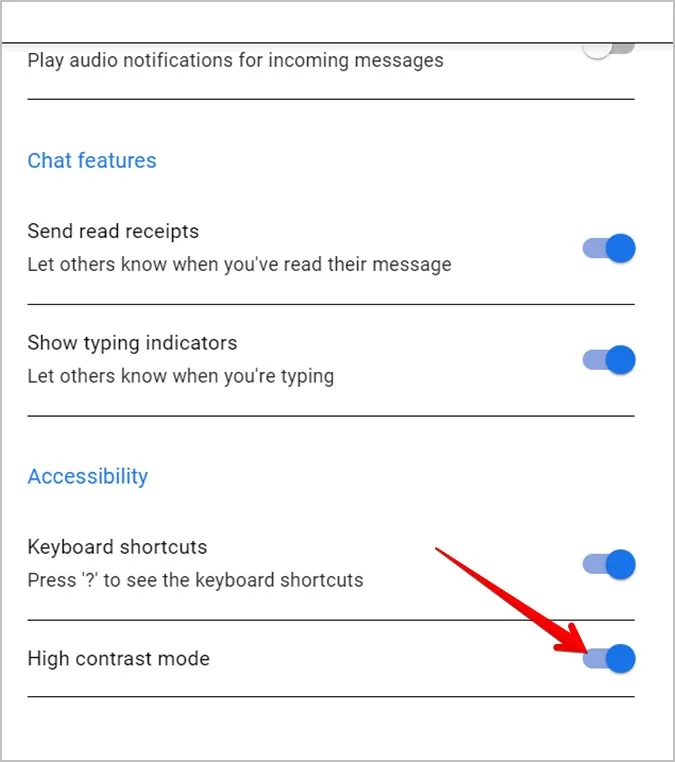
4. Arquivar ou desarquivar o chat
Se pretender ocultar um segmento de mensagem sem o apagar, pode fazê-lo arquivando a conversa. Pode arquivar a conversa a partir da aplicação móvel ou da versão Web, e esta será arquivada em ambos os locais. Para arquivar uma conversa na Web, clique no ícone de três pontos junto à conversa e seleccione Arquivar no menu.
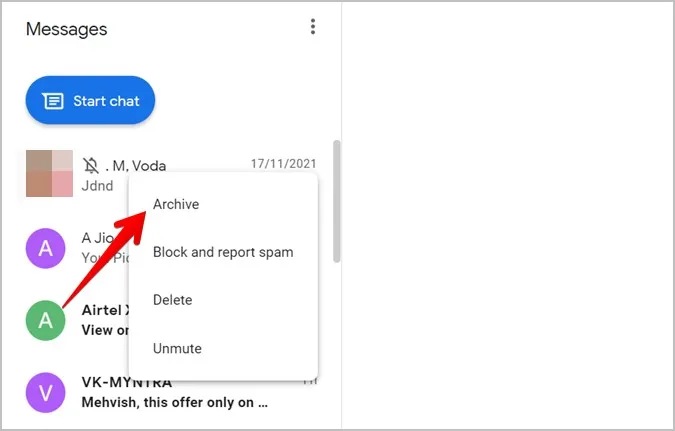
Sugestão: Utilize o atalho de teclado Ctrl + Alt + h para arquivar a conversa atualmente selecionada.
Para ver as conversas arquivadas e para desarquivar uma conversa, clique no ícone de três pontos na parte superior e seleccione Arquivado.
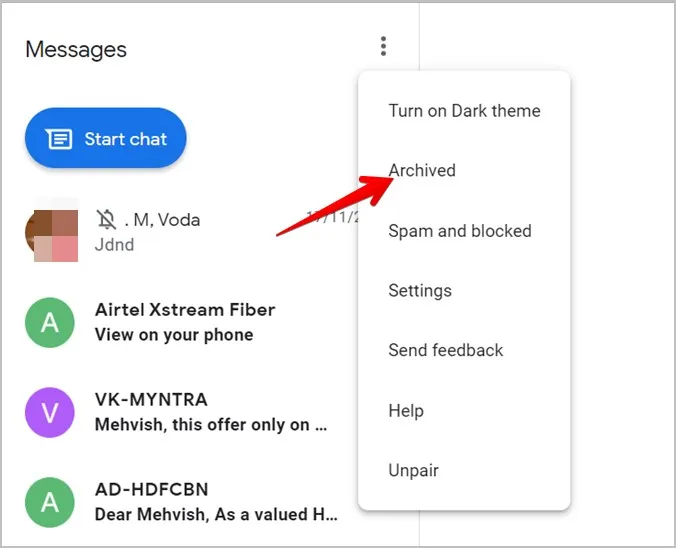
Clique no botão Desarquivar junto à conversa que pretende desarquivar.
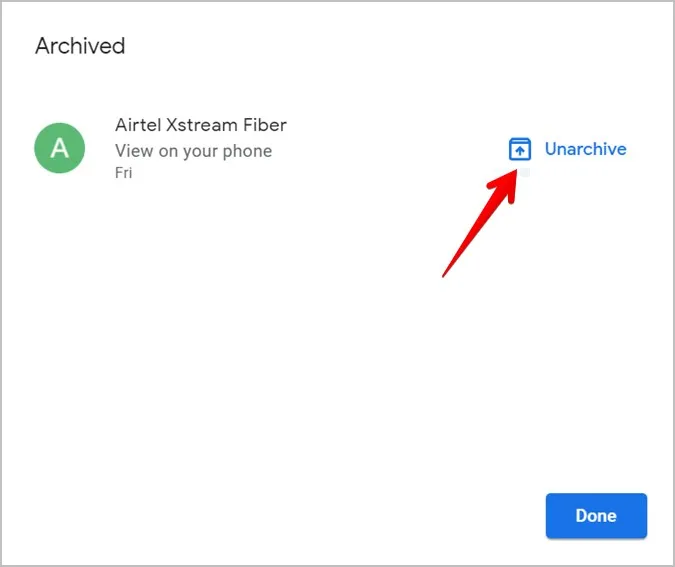
5. active o Emoji automático
Tem o hábito de escrever emoticons? O Google Messages oferece uma funcionalidade interessante que converte os emoticons digitados em emojis. Para ativar esta funcionalidade, abra as Definições de Mensagens na Web a partir do ícone de três pontos e active o botão de alternância junto a Emoticon automático para emoji.
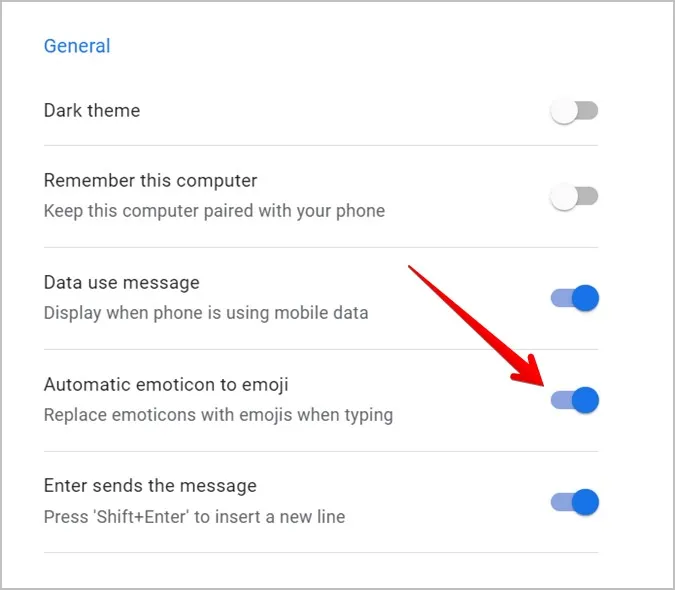
6. altere o tom de pele do emoji
Tal como no telemóvel, também pode escolher um emoji de cor diferente na versão web do Google Messages. Para tal, abra o painel de emojis clicando no ícone de emojis na área de escrita. Clique com o botão direito do rato no emoji cuja cor de pele pretende alterar e seleccione o tom pretendido entre as opções disponíveis.
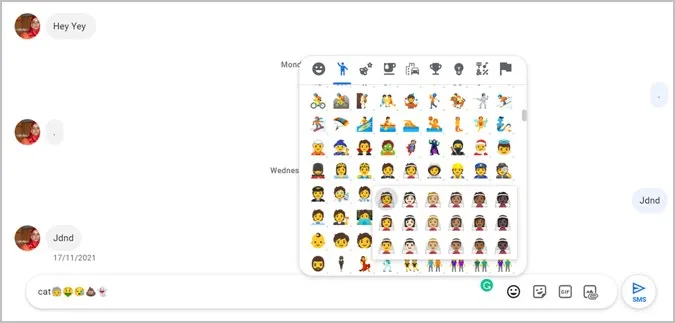
7. Utilize os atalhos de teclado
O Google Messages na Web suporta uma série de atalhos de teclado. Eis alguns dos atalhos de teclado que poderá gostar de utilizar frequentemente:
- Iniciar uma nova conversa: Ctrl + k
- Eliminar conversa: Ctrl + d
- Abrir definições: Ctrl + s
- Mostrar/ocultar o seletor de emoji: Ctrl + Shift + e
Pode ver a lista completa de atalhos de teclado premindo a tecla do ponto de interrogação (?), ou seja, prima as teclas Shift e / no teclado.
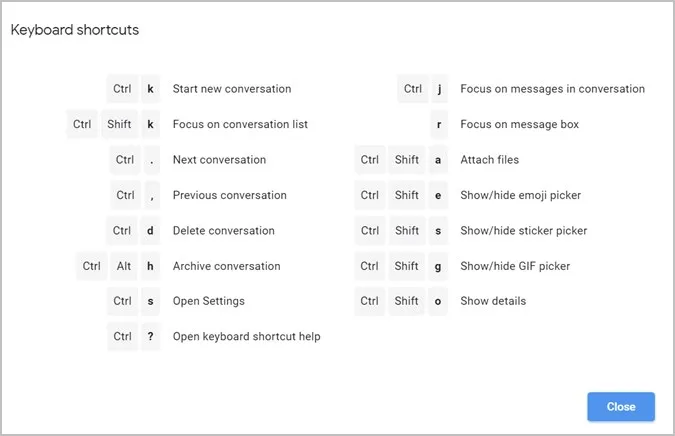
Caso os atalhos de teclado não estejam a funcionar, abra as Definições utilizando o ícone de três pontos. Desloque-se para baixo e certifique-se de que a opção ao lado de Atalhos de teclado está activada.
8. crie uma videochamada
Curiosamente, pode fazer chamadas de vídeo diretamente através das Mensagens do Google na Web. As chamadas são efectuadas através do Google Duo.
Abra o chat com quem pretende efetuar a videochamada. Clique no ícone de videochamada na parte superior. Será aberto o site duo.google.com, a partir do qual pode criar uma videochamada.
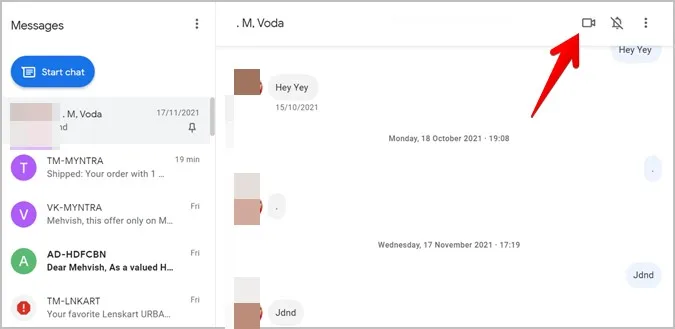
9. arraste e largue ficheiros
A forma normal de enviar imagens ou vídeos é utilizando o ícone Anexar ficheiro num tópico de mensagem. No entanto, também pode arrastar e largar imagens ou vídeos na conversa.
10. silenciar contacto
Para deixar de receber notificações de alguém no seu PC, pode silenciar essa pessoa. Para tal, passe o ponteiro do rato sobre o contacto e clique no ícone de três pontos. Seleccione Silenciar. Um ícone de sino com uma barra por cima aparecerá junto ao nome da pessoa.
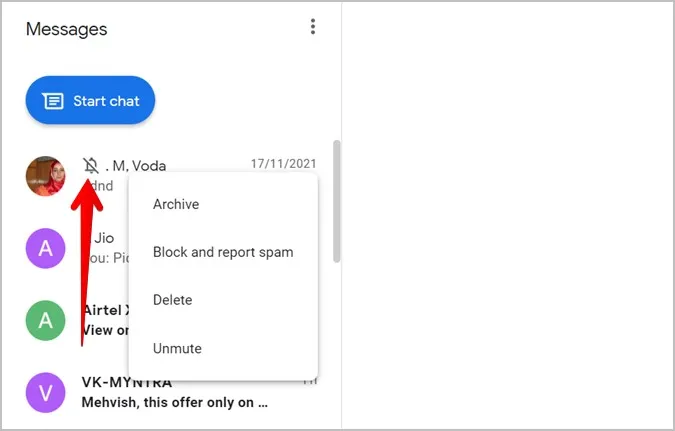
Em alternativa, abra o tópico da mensagem e clique no ícone de campainha para silenciar a conversa.
11. desactive as notificações
Em vez de silenciar contactos individuais, pode desativar temporariamente as notificações de todos os chats. Para o fazer, abra as Definições e desactive o botão de alternância junto a Notificações.
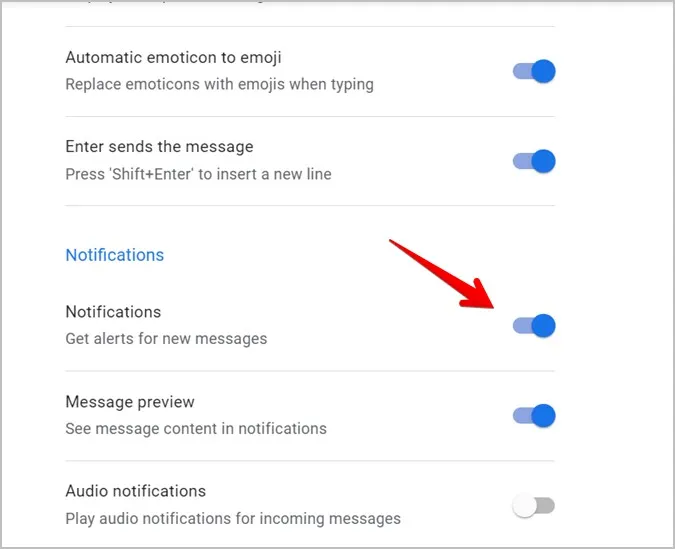
12. obtenha notificações de mensagens sem utilizar a versão Web
Se utilizar a versão Web do Google Messages apenas para receber notificações ou se pretender receber notificações de mensagens mesmo quando fecha o separador, pode tentar formas alternativas. Por exemplo, pode utilizar a aplicação Microsoft Your Phone ou Pushbullet para ver as notificações de todas as aplicações no seu PC.
13. desemparelhar dispositivos
Se não pretender utilizar as Mensagens do Google na Web ou se tiver iniciado sessão no PC de um amigo, tem de desemparelhar os dispositivos para terminar a sessão.
Pode fazê-lo a partir de um PC ou do seu telemóvel. No seu computador, clique no ícone de três pontos na versão Web do Mensagens e seleccione Desemparelhar.
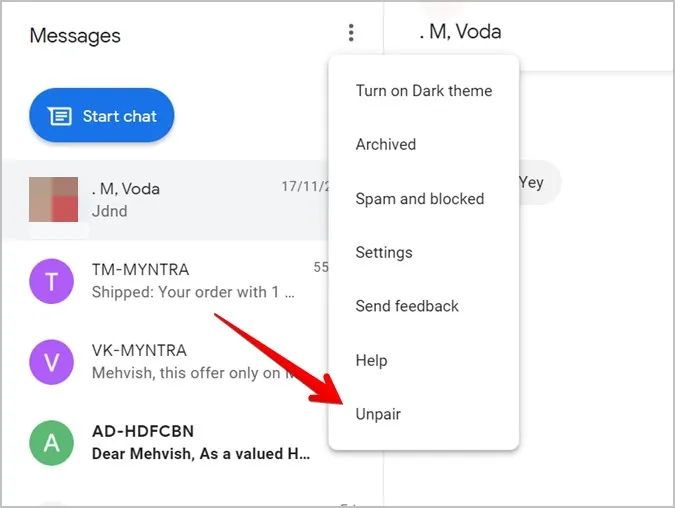
Na aplicação móvel Mensagens, toque no ícone de três pontos e vá para Emparelhamento de dispositivos. Prima o ícone X junto ao dispositivo que pretende desemparelhar ou toque em Desemparelhar todos os dispositivos.
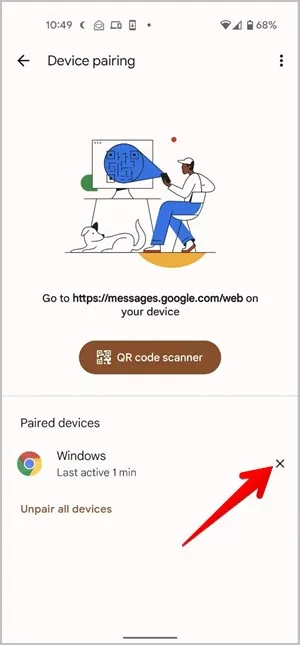
Mais sugestões para utilizar o Google
Espero que tenha gostado de ler sobre as Mensagens do Google na Web. Também pode agendar mensagens e utilizar funcionalidades de chat com a ajuda do RCS. Saiba mais sobre o Google RCS.
